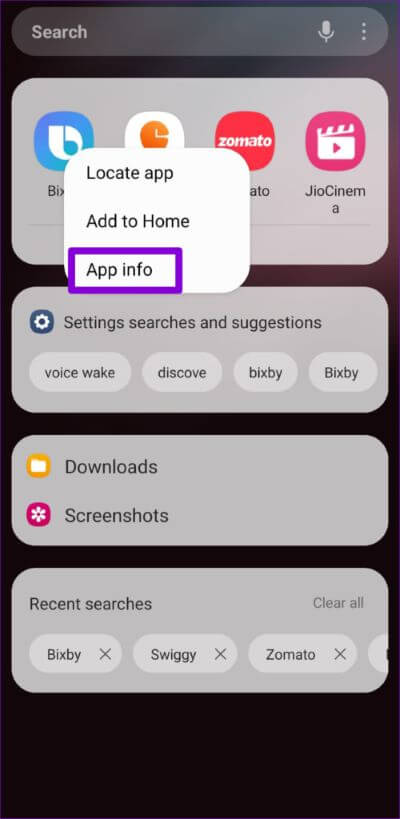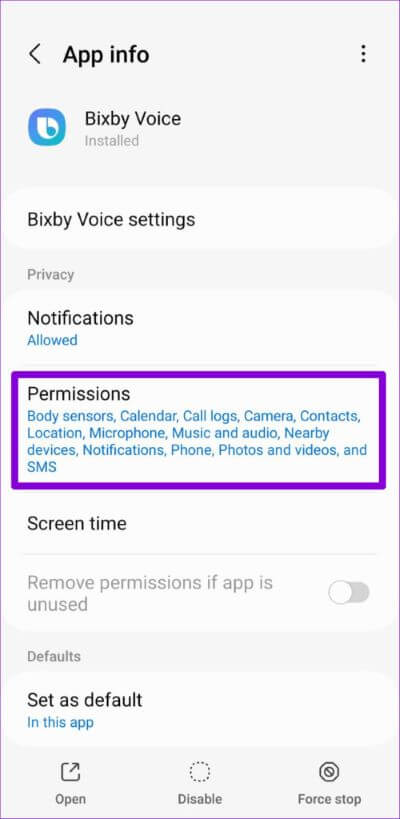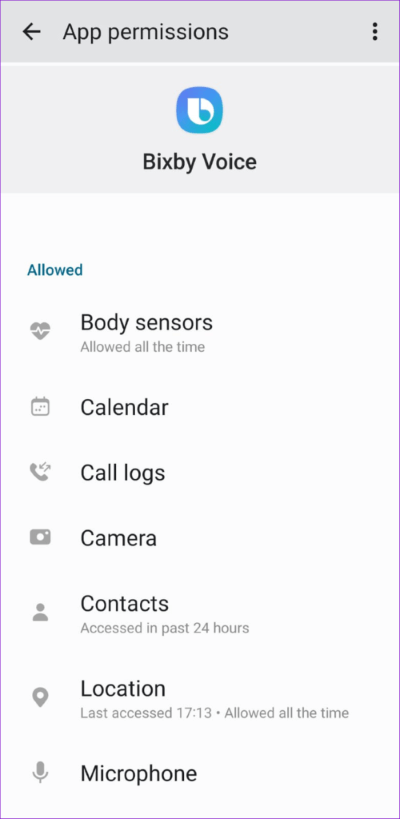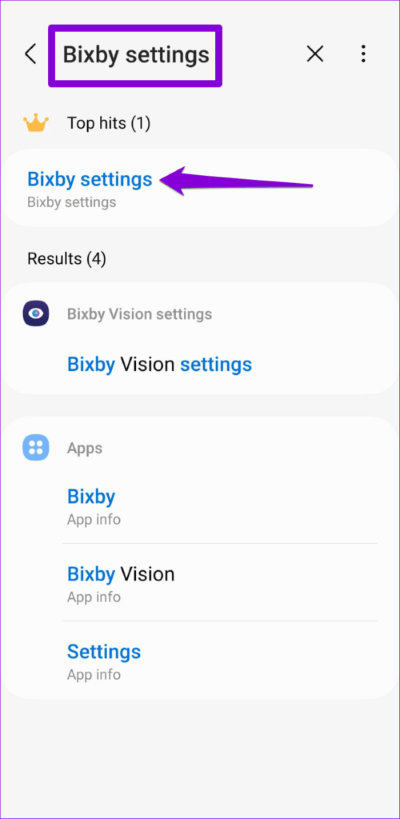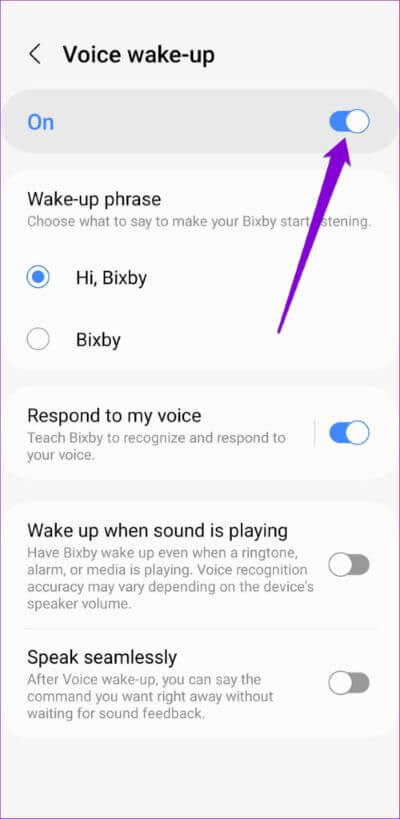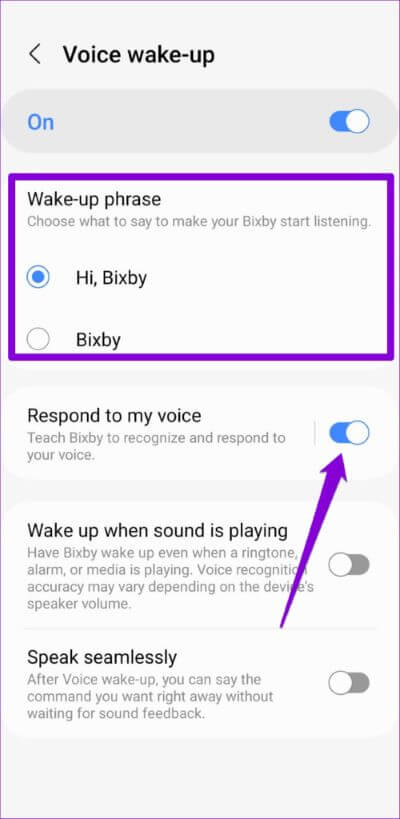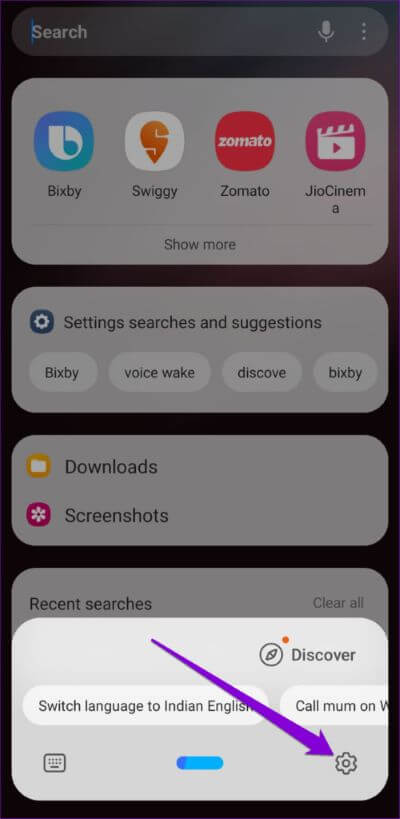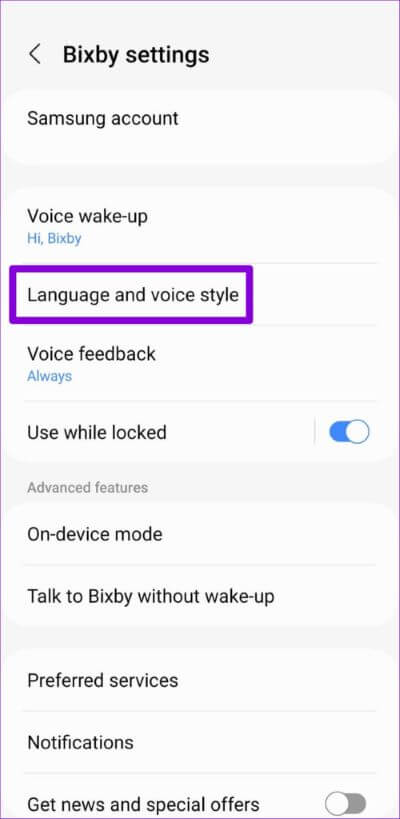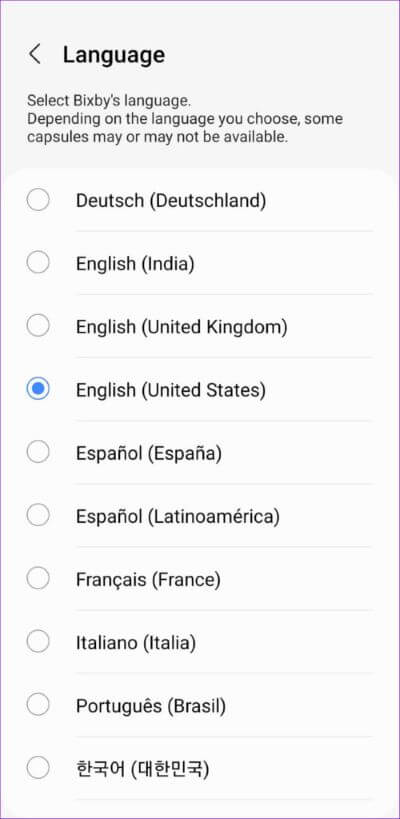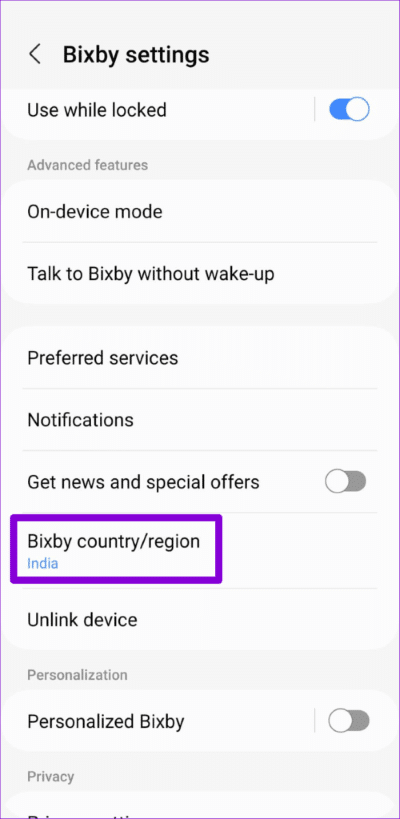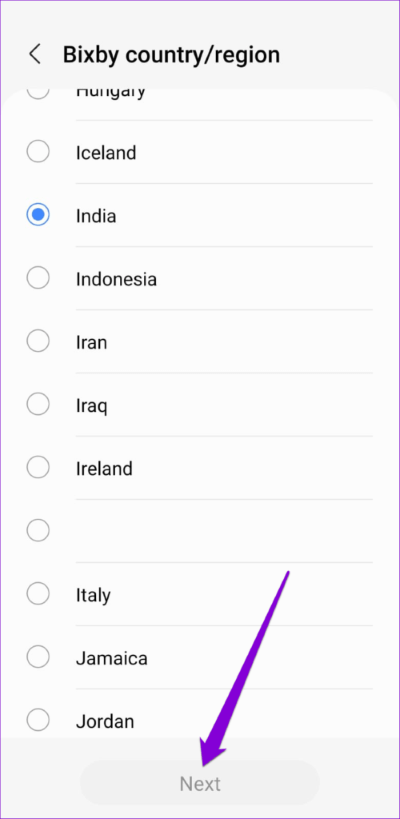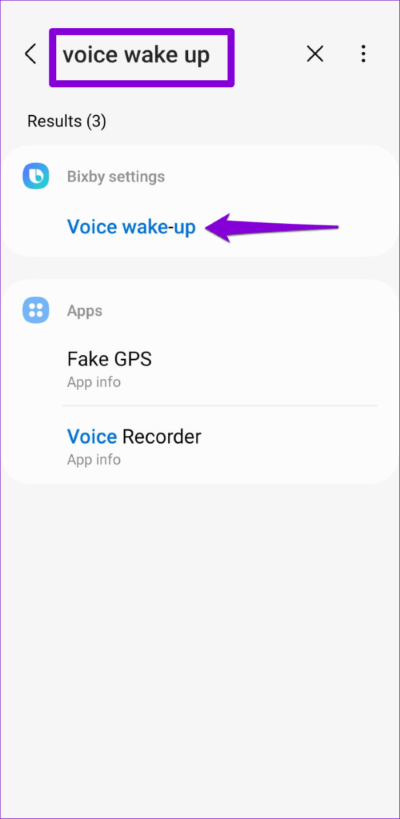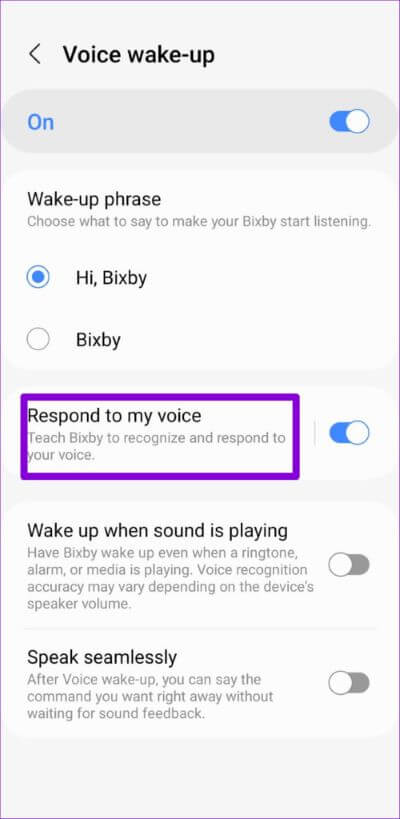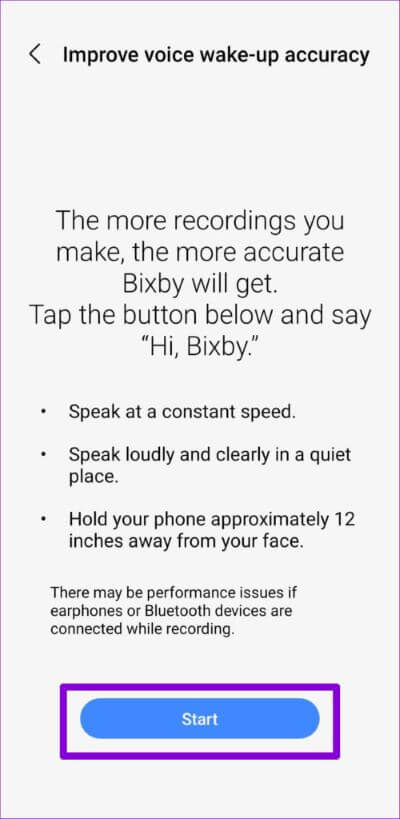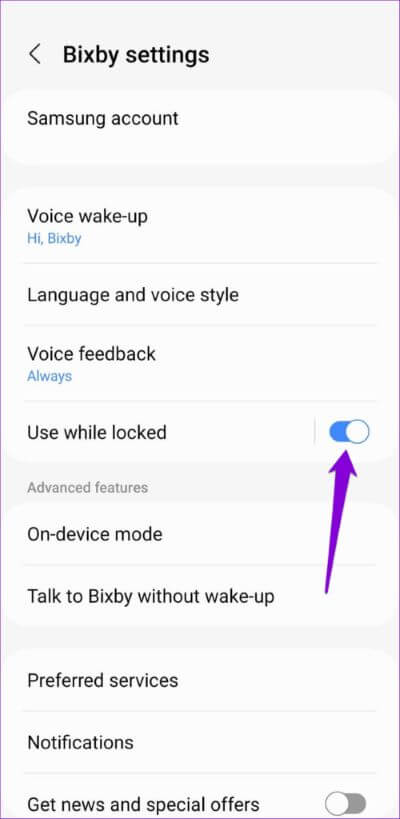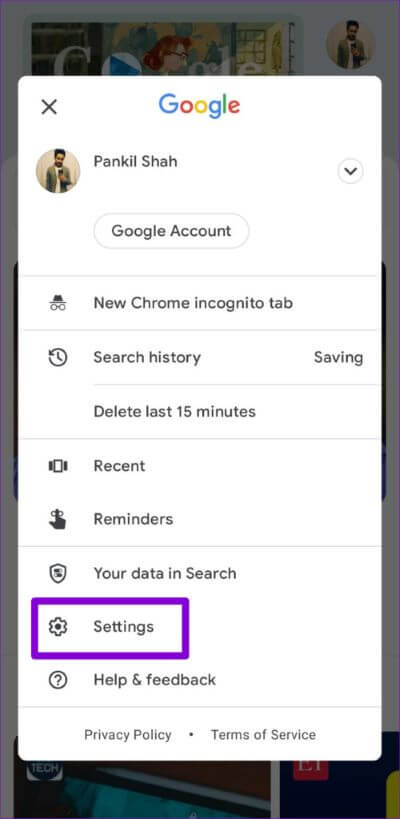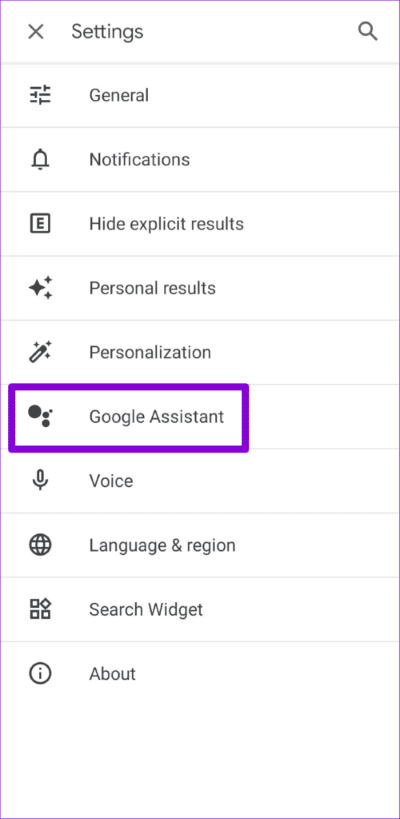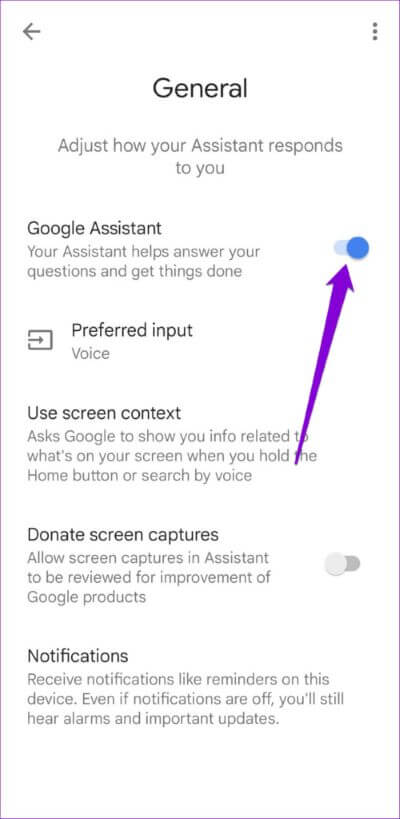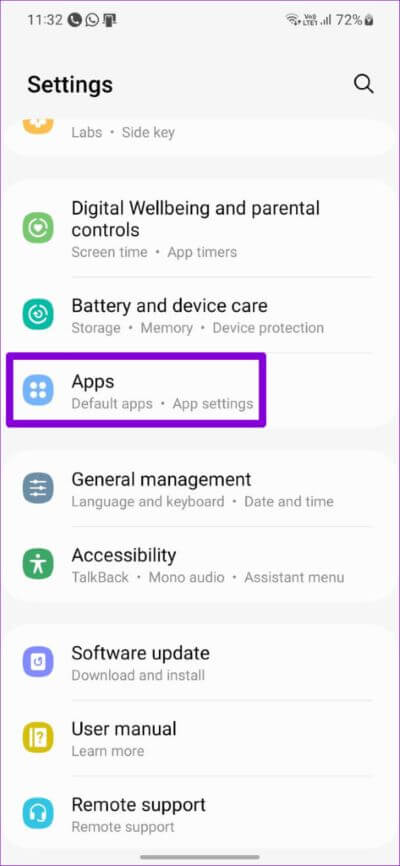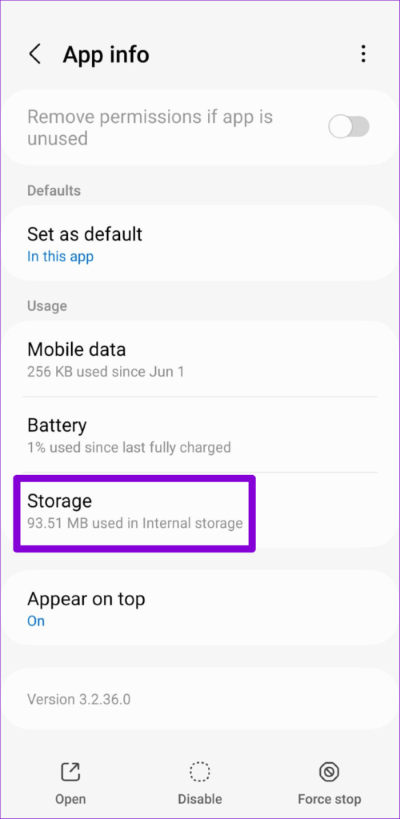Die 7 besten Möglichkeiten, um zu beheben, dass Bixby auf Samsung Galaxy-Handys nicht funktioniert
Bixby, der native Sprachassistent auf Ihrem Samsung Galaxy-Telefon, ist vollgepackt mit erstaunlichen Funktionen. er kann Lesen Sie Ihre Textnachrichten Ihre Fragen beantworten, Sprachbefehle ausführen und Mehr tun. Sie können Bixby auch verwenden, um SmartThings-kompatible Geräte zu steuern. Dies setzt natürlich voraus, dass Bixby auf Ihrem Samsung Galaxy-Telefon voll funktionsfähig ist.
Machen Sie sich keine Sorgen, wenn Bixby nicht auf Ihre Befehle reagiert oder Fehler anzeigt. Es ist noch nicht erforderlich, zu Google Assistant zu wechseln. Wenden Sie die folgenden Korrekturen an, um Bixby auf Ihrem Samsung Galaxy-Telefon zum Laufen zu bringen.
1. Aktivieren Sie App-Berechtigungen für BIXBY
Bixby erfordert etwas Zugriffsberechtigungen إلى Mikrofon Damit Ihr Telefon, Ihr Standort, Ihre Sensoren und andere Funktionen ordnungsgemäß funktionieren. Wenn Sie eine dieser Berechtigungen deaktiviert haben, führen Sie die folgenden Schritte aus, um sie wieder zu aktivieren.
Schritt 1: Wischen Sie zum Entsperren vom Startbildschirm nach oben App-Schublade Und klicken Sie oben auf die Suchleiste. Drücken Sie lange auf ein App-Symbol Bixby und wählen Sie Bewerbungs informationen.
Schritt 2: geh zum Berechtigungen.
Schritt 3: Tun Aktivieren Sie alle Berechtigungen Einer nach dem anderen.
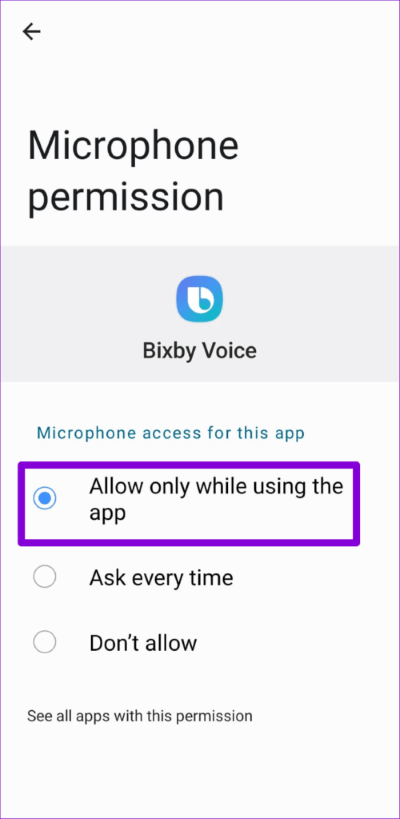
2. Aktivieren Sie BIXBY SPRACHWARNUNG
Wenn Bixby nicht reagiert für deine Stimme , müssen Sie sicherstellen, dass die Funktion aktiviert ist "Sirenenalarm" Am Telefon Galaxis Ihre. Hier erfahren Sie, wie Sie es überprüfen können.
Schritt 1: Öffne eine App die Einstellungen Am Telefon Galaxis Ihre. Klicke auf Suchsymbol oben und geben Sie ein Bixby-Einstellungen , und wählen Sie das erste angezeigte Ergebnis aus.
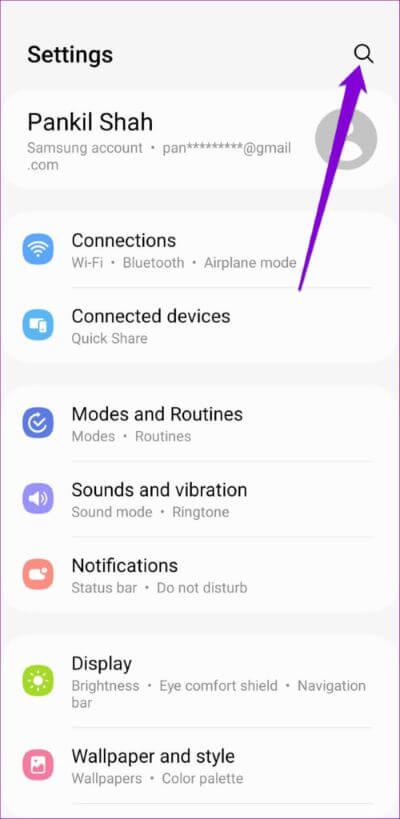
Schritt 2: Klicke auf Sirenenalarm Und aktivieren Sie es über das folgende Menü.
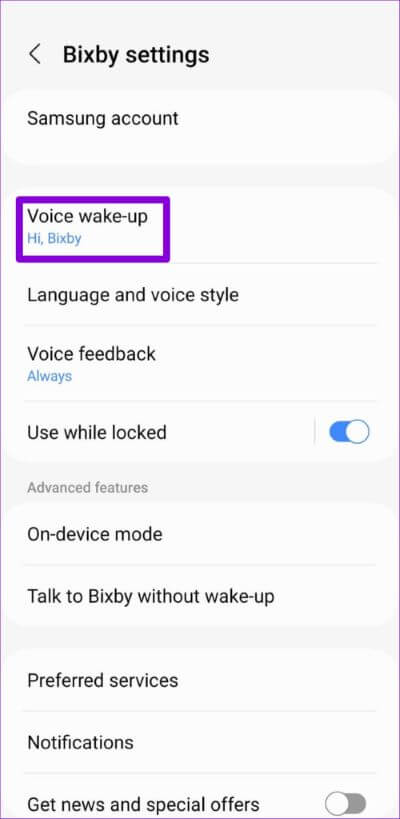
Schritt 3: Überprüfen Sie die Weckphrase noch einmal und aktivieren Sie den Schalter für „Reagiere auf meine Stimme“.
3. Überprüfen Sie die Sprach- und Regionseinstellungen von BIXBY
Bixby kann Schwierigkeiten haben, auf Befehle oder Anfragen zu reagieren, wenn sich die ausgewählte Sprache von Ihrer Muttersprache unterscheidet. Verwenden Sie die folgenden Schritte, um sicherzustellen, dass Bixby auf die richtige Sprache und Region eingestellt ist.
Schritt 1: Öffne eine App Bixby und klicke Zahnrad-Symbol erreichen Bixby-Einstellungen.
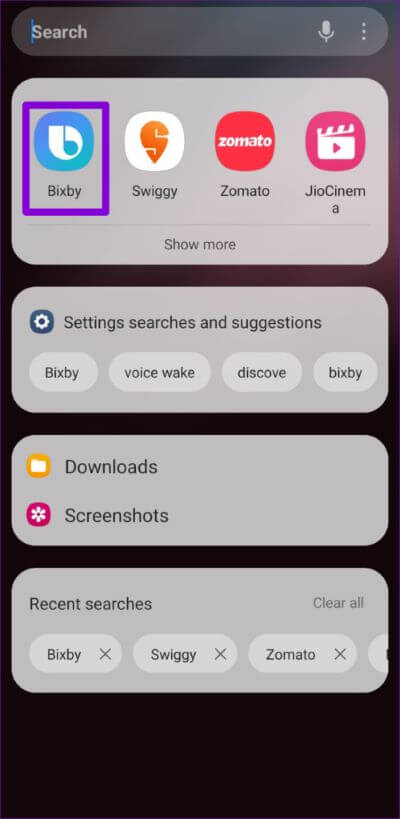
Schritt 2: Klicke auf "Sprach- und Stimmmuster".
Schritt 3: Klicken Sie auf die Sprache und wählen Sie Ihre bevorzugte Sprache aus Nächste Liste.
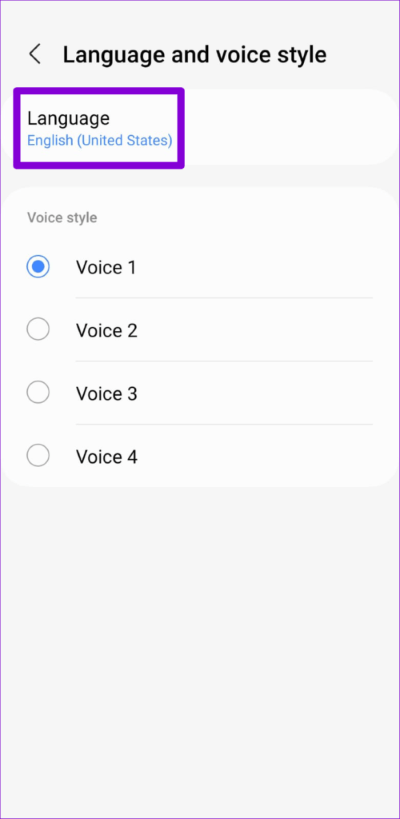
Schritt 4: Siehe die Bixby-Einstellungsseite und klicke "Bixby-Land/-Region".
Schritt 5: Klicke auf Bixby-Land/-Region und wählen Sie Dein Land. Dann drücken der nächste um die Änderungen zu speichern.
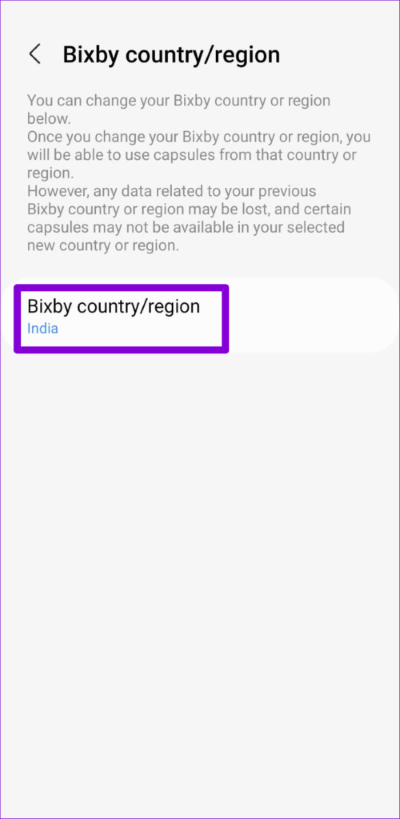
4. Verbessern Sie die Genauigkeit von BIXBY Voice Wake-up
Hat Bixby Ihre Stimme nicht erkannt? Sie können versuchen, die Genauigkeit der Bixby-Sprachaktivierung zu verbessern, indem Sie mehr Audioaufnahmen machen. Hier erfahren Sie, wie Sie dasselbe tun.
Schritt 1: Öffne eine App die Einstellungen auf Ihrem Telefon. Klicken Sie auf das Suchsymbol, geben Sie einen akustischen Alarm ein und wählen Sie das erste angezeigte Ergebnis aus.
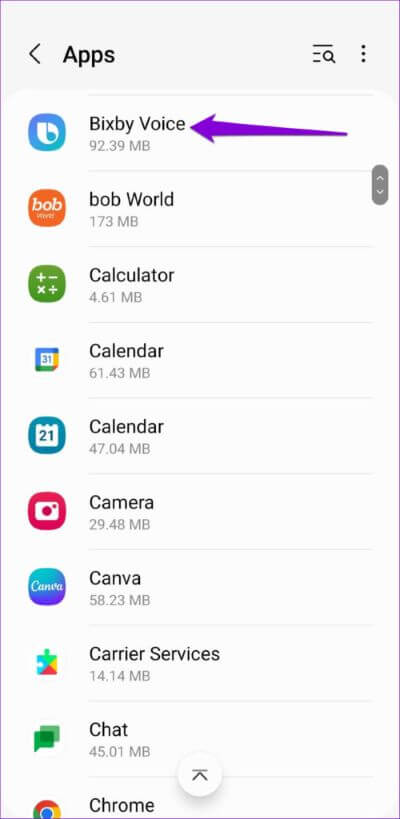
Schritt 2: Klicke auf Sirenenalarm und wählen Sie Reagiere auf meine Stimmevom nächsten Bildschirm.
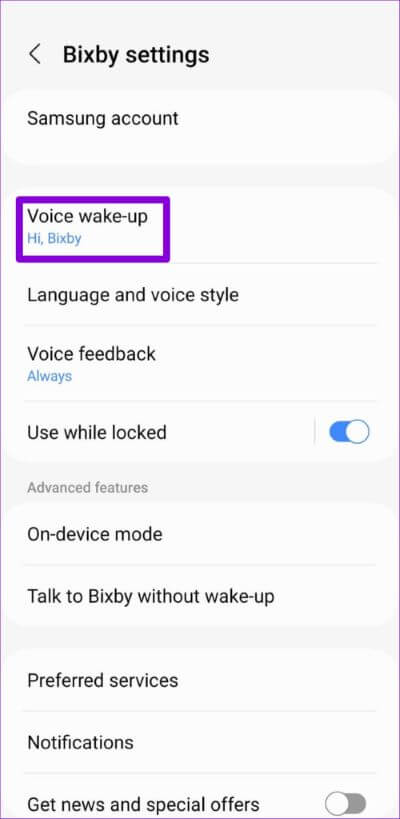
Schritt 3: Klicke auf "Verbesserte Genauigkeit beim Aufwecken der Stimmeund befolgen Sie die Anweisungen auf dem Bildschirm, um Ihre Sprachaufnahme aufzunehmen. Für beste Ergebnisse empfiehlt Samsung, während der Aufnahme keine Kopfhörer oder Bluetooth-Geräte zu verwenden.
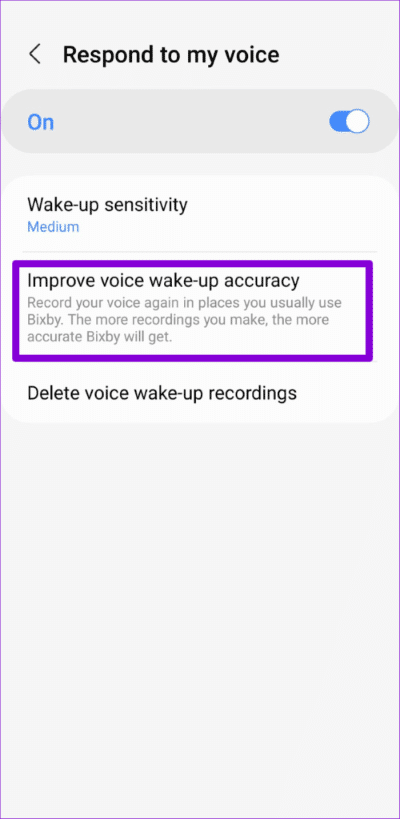
5. Aktivieren Sie BIXBY auf dem Sperrbildschirm
Wenn Sie nicht auf Bixby zugreifen können Bildschirm sperren , Bixby hat möglicherweise keine Berechtigung zu arbeiten, während Ihr Telefon gesperrt ist. So können Sie das ändern.
Schritt 1: Öffne eine App Bixby Klicken Sie auf das Zahnradsymbol, um auf die Bixby-Einstellungen zuzugreifen.
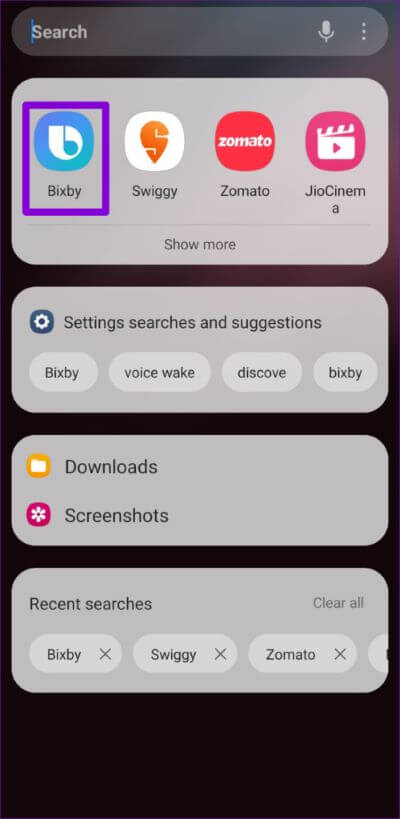
Schritt 2: Umschalter aktivieren für „Im gesperrten Zustand verwenden.
Danach reagiert Bixby auch dann, wenn Ihr Telefon gesperrt ist.
6. Deaktivieren Sie Google Assistant
Ihr Samsung Galaxy-Telefon wird mit zwei digitalen Assistenten geliefert – Bixby und Google Assistant. Manchmal funktioniert Bixby möglicherweise nicht auf Ihrem Samsung-Telefon, wenn Sie es aktivieren Google Assistant auf Ihrem Telefon. Um Bixby zu verwenden, müssen Sie also Google Assistant deaktivieren.
Schritt 1: Öffnen Google-App auf Ihrem Telefon. Klicke auf privates Profilsymbol in der oberen rechten Ecke und wählen Sie Einstellungen.
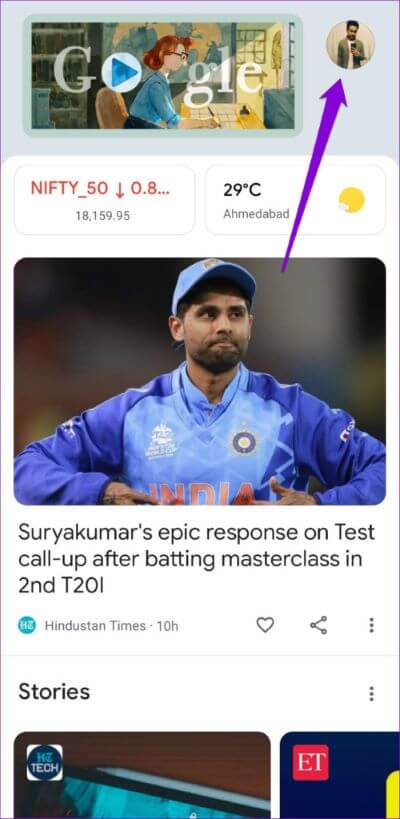
Schritt 2: Klicke auf Google Assistant.
Schritt 3: Scrollen Sie nach unten, um auf zu tippen Allgemein und Google Assistant deaktivieren aus der folgenden Liste.
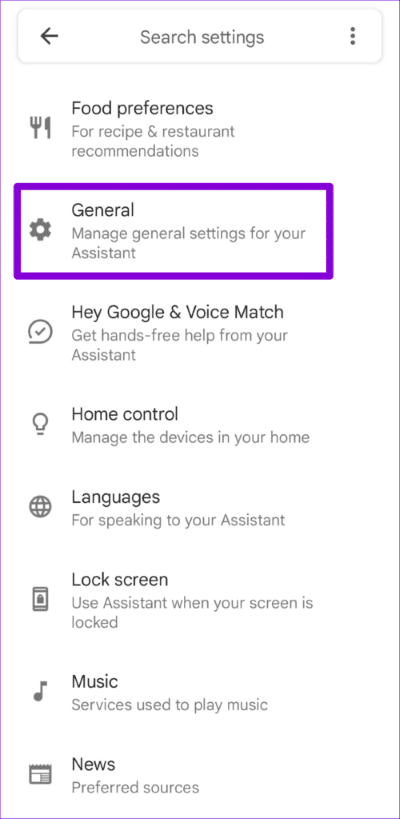
7. Setzen Sie Bixby auf Ihrem Telefon zurück
Schließlich, wenn nichts anderes funktioniert, können Sie Bixby zurücksetzen und von vorne beginnen. Dadurch werden alle redundanten App-Daten einschließlich Cache gelöscht und Bixby auf Ihrem Samsung Galaxy-Telefon wiederhergestellt.
Schritt 1: Öffne eine App die Einstellungen auf deinem Handy und gehe zu Anwendungen.
Schritt 2: Scrollen Sie nach unten bzw Verwenden Sie das Suchtool, um Bixby Voice zu finden In der Liste Anwendungen , dann tippen Sie darauf.
Schritt 3: auf Seite Bewerbungs informationen , Gehe zu Lager.
Schritt 4: Drücken Sie Daten löschen und zur Bestätigung Löschen auswählen.
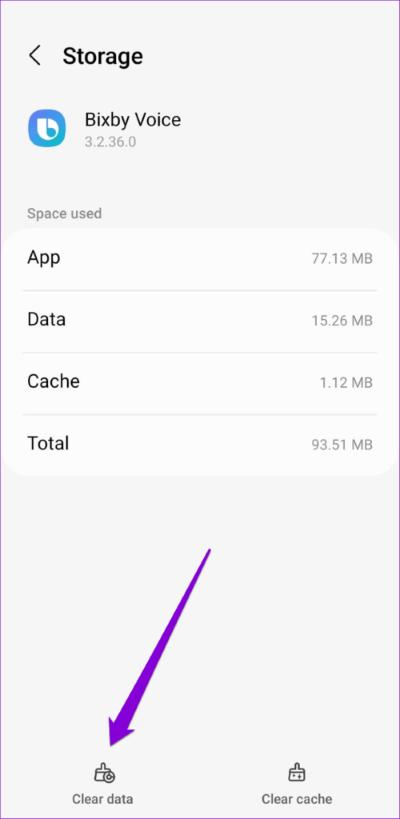
Sprechen Sie erneut mit BixBY
Die Verwendung von Sprachassistenten wie Bixby macht Spaß, wenn sie wie erwartet funktionieren. Leider ist dies nicht immer der Fall. Wenn Bixby auf Ihrem Samsung Galaxy-Telefon nicht richtig funktioniert, sollten die oben genannten Korrekturen das Problem in kürzester Zeit beheben.